Hacer una copia de seguridad de sus mensajes de texto desde su teléfono Android a su cuenta de Gmail es tan fácil que no hay razón para no hacer una copia de seguridad y hacer que sea fácil encontrarlos en el proceso. Siga leyendo para ver cómo puede convertir su cuenta de Gmail en una caja fuerte para SMS.
Que necesitarás
Es fácil perder sus mensajes de texto. Todo, desde cambiar de teléfono hasta tantear el dedo, puede dejar caer sus mensajes frente a la parca digital. Anoche logré eliminar accidentalmente un hilo de SMS masivo cuando en realidad solo tenía la intención de eliminar un solo mensaje que se negó a ser enviado.
Hacer una copia de seguridad de sus SMS en su cuenta de Gmail es muy fácil, sin embargo, no hay una buena razón para no hacerlo. Para este tutorial, necesitará tres cosas:
- Tu teléfono Android
- Una copia gratuita de SMS + copia de seguridad de Google Play Store (Poner al día: A partir del 14 de septiembre de 2020, Google ya no permite que esta aplicación acceda a su cuenta de Gmail. Esto significa que Google ha desactivado este proceso. Para verificar reseñas de aplicaciones en Google Play Store para ver si el problema se ha resuelto desde entonces).
- A Cuenta de Gmail
Lo tienes todo? ¡Empecemos!
NOTA: Técnicamente, puede explorar la configuración avanzada de SMS Backup + para reconfigurarlo para que funcione con cualquier servidor de correo compatible con IMAP. Sin embargo, dado que fue diseñado para funcionar con Gmail y funciona tan bien con las funciones de búsqueda, hilo y funciones de Gmail, no vamos a estropear nada bueno.
Paso uno: configure su cuenta de Gmail para acceso IMAP
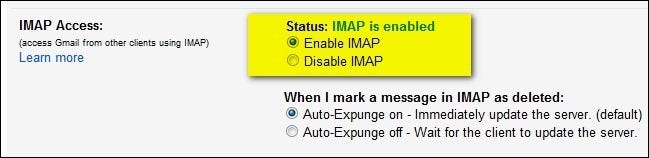
SMS Backup + requiere acceso IMAP a su cuenta de Gmail para funcionar. Tomemos un momento y saltemos a la cuenta de Gmail que planeamos usar con la aplicación y verifiquemos el estado.
Inicie sesión en su cuenta de Gmail y vaya a Configuración -> Transferencia y POP / IMAP. Para verificar Habilitar IMAP. Desplácese hacia abajo y haga clic Guardar cambios. Esta es la única configuración que deberá realizar en su cuenta de Gmail.
Paso dos: instale y configure SMS Backup +
Con las funciones IMAP de nuestra cuenta de Gmail habilitadas, es hora de instalar SMS Backup +. Vaya a Google Play Store y descarga la aplicación. Una vez que haya instalado la aplicación, es hora de configurarla. Inicie la aplicación. La primera pantalla que verá se verá así:
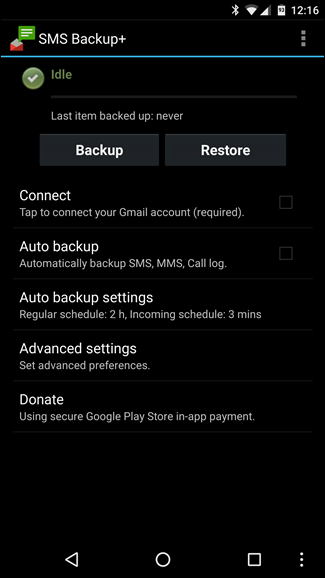
El primer paso es configurar la conexión a su cuenta de Gmail. Presione «Conectar». Se abrirá el selector de cuentas en su teléfono Android y se le pedirá que elija la cuenta de Gmail que desea usar para hacer una copia de seguridad de sus mensajes.
Actualización: Google rompió esta parte del proceso. Google ya no le permitirá conectar aplicaciones de terceros directamente a su cuenta de esta manera. Policía de Android ofrece una solución alternativa que le permitirá conectar la aplicación a su Gmail utilizando una contraseña específica de la aplicación y una configuración personalizada del servidor IMAP. Le recomendamos que siga sus instrucciones.
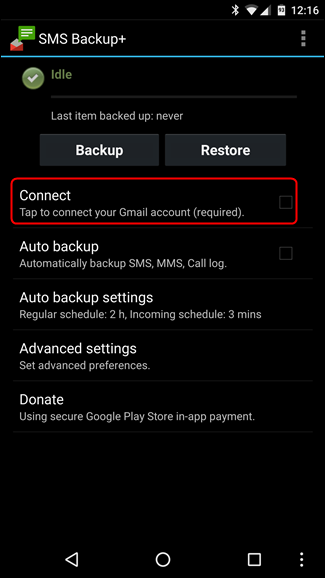
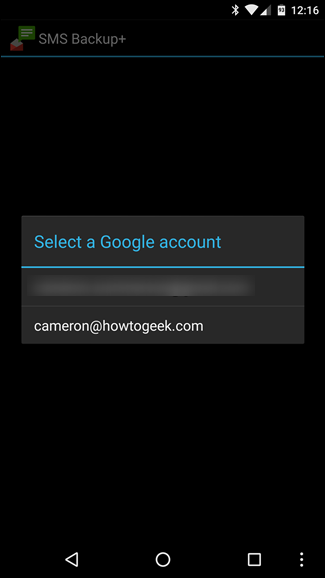
Elija su cuenta y otorgue los permisos solicitados. Se le pedirá que inicie una copia de seguridad de inmediato o que omita la copia de seguridad inicial.

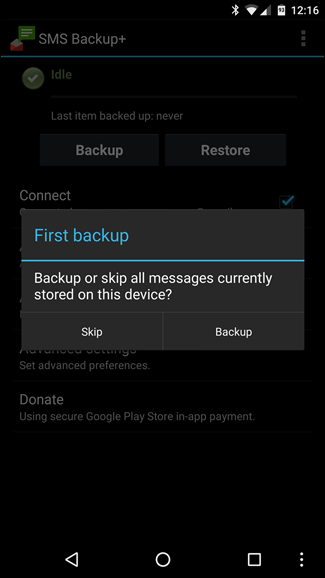
Haga clic en «Guardar». ¡No hicimos todo este camino para no salvar cosas! Si presiona Ignorar, todos los mensajes de su teléfono se marcarán como ya guardados y se ignorarán.
El proceso de copia de seguridad comenzará y, según la cantidad de mensajes que tenga, tardará entre un minuto y media hora (¡o más!) En completarse. Se corta aproximadamente a un mensaje por segundo.
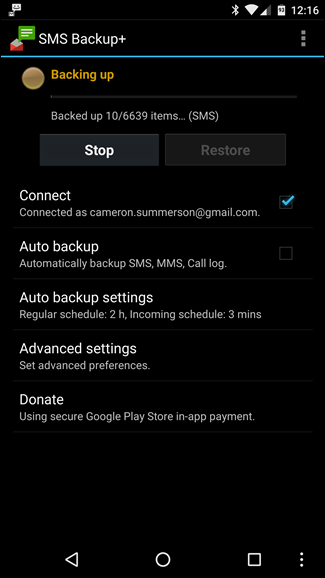
Ni siquiera tiene que esperar a que se complete el proceso para acceder a la cuenta de Gmail y verificar el progreso. Inicie sesión en su cuenta de Gmail desde un navegador web. Verá una nueva etiqueta en la barra lateral: «SMS». Haz click en eso.
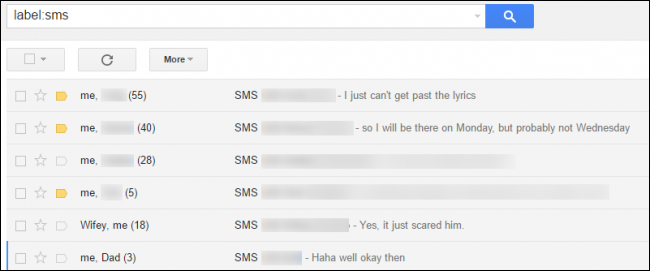
¡Éxito! SMS Backup + realiza automáticamente una copia de seguridad de sus mensajes SMS y de sus mensajes MMS. No solo están todos nuestros mensajes de texto allí, sino que las imágenes que enviamos de un lado a otro se guardan en Gmail junto con los mensajes. Ahora que todo está funcionando, echemos un vistazo a algunas opciones avanzadas.
Tercer paso (opcional): activar copias de seguridad automáticas
Si no hace nada más antes de salir de este tutorial, debe habilitar la función de guardado automático. Deje las cosas a la copia de seguridad manual de una manera infalible para olvidar. Desde la pantalla principal, presione «Guardar automáticamente» para activarlo, luego «Guardar automáticamente la configuración» para configurar la frecuencia. La configuración predeterminada es un poco agresiva. Es posible que desee, como lo hicimos nosotros, disminuir la frecuencia de las copias de seguridad e incluso configurarlo para que solo haga una copia de seguridad de una red Wi-Fi si realiza una copia de seguridad de muchos MMS y no desea quemar su cuota de datos móviles.
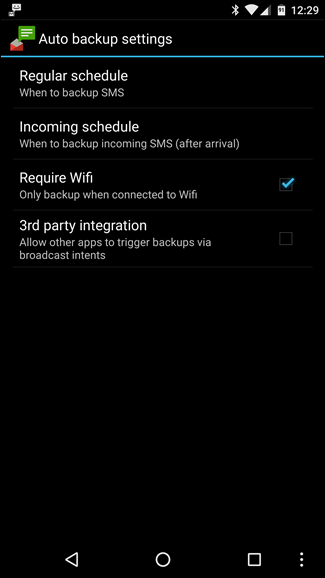
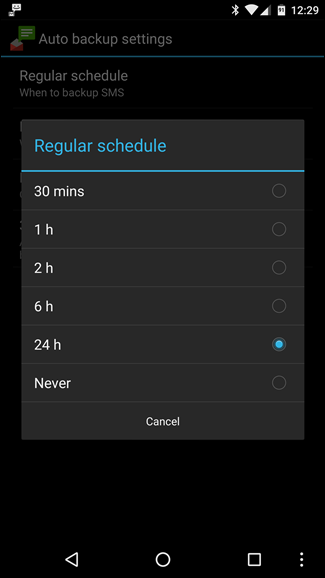
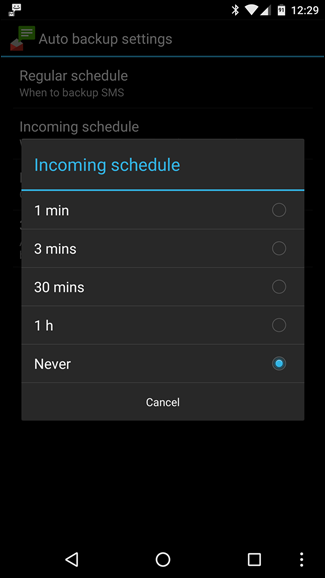
Después de configurar la copia de seguridad automática, regrese a la pantalla principal y vaya a la configuración avanzada. Allí puede cambiar la configuración de copia de seguridad, restauración y notificaciones. En «Copia de seguridad» puede habilitar algunas configuraciones útiles, incluida la desactivación de la copia de seguridad de MMS (nuevamente, para ahorrar en el consumo de datos) y la creación de una lista blanca de los contactos que desea respaldar (en lugar de la predeterminada donde se guarda cada mensaje).
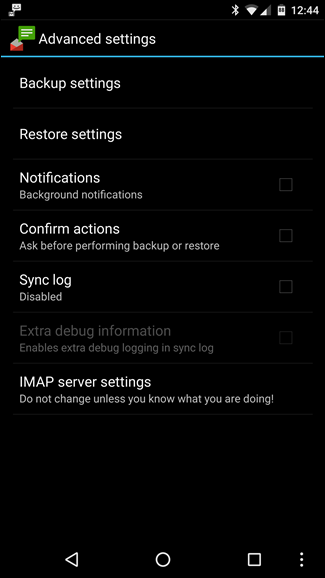

No hay mucho que ver en la configuración de restauración, pero puede aprovechar un útil consejo centrado en Gmail. Cuando SMS Backup + almacena sus mensajes en Gmail, crea un hilo para cada contacto. Puede indicar a SMS Backup + que restaure solo los contactos con hilos favoritos, lo que le permite seleccionar rápidamente conversaciones lo suficientemente importantes como para ser restauradas a través del sistema estrella en Gmail.
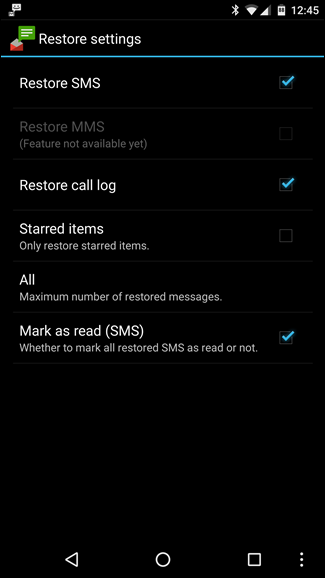
¡Listo! Todos sus mensajes de texto (incluidos los archivos adjuntos multimedia) tienen una copia de seguridad en Gmail, donde puede buscarlos y restaurarlos fácilmente en su teléfono cuando sea necesario.
